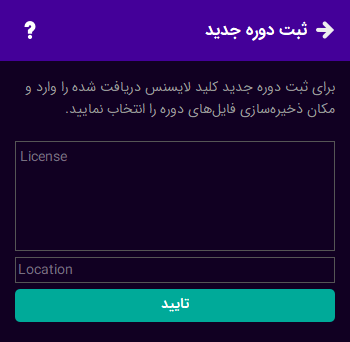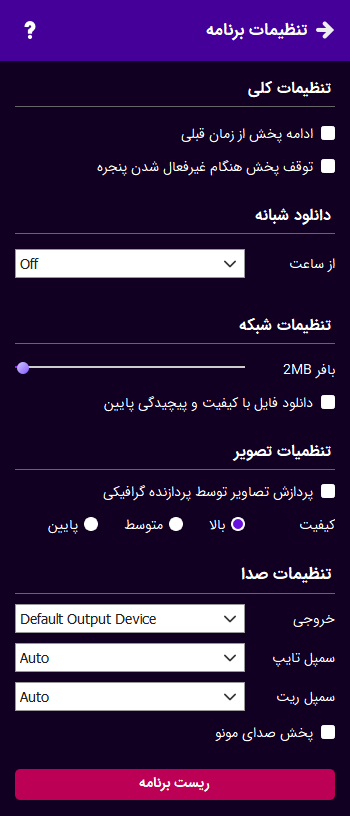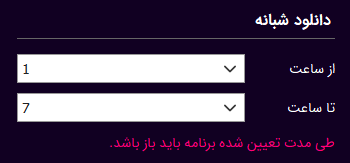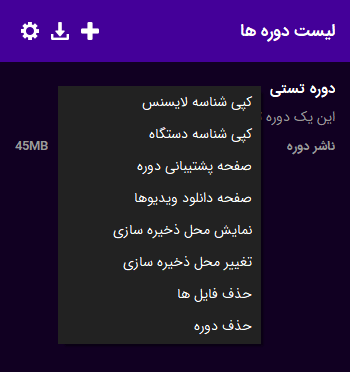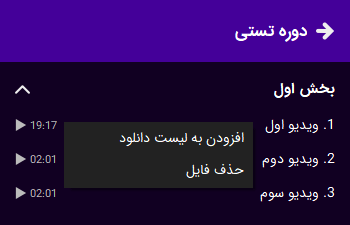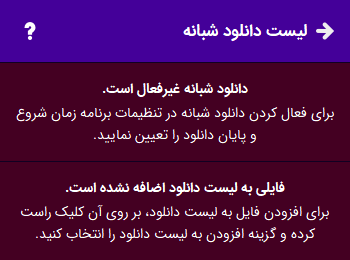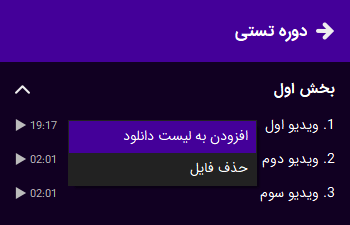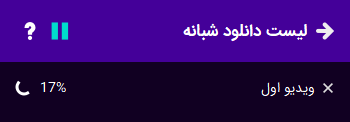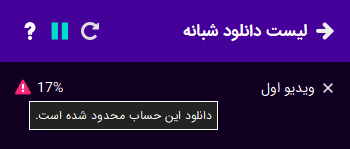سبد خرید شما در حال حاضر خالی است.: ۰ تومان
راهنمای استفاده از اسپات پلیر
- خانه
- راهنمای استفاده از اسپات پلیر
به منظور ثبت دوره جدید در فیلد License، کلیدی دریافت شده وارد و با کلیک بر فیلد Location آدرس مکانی که میخواهید فایلهای دوره در آن ذخیره شوند را انتخاب کنید. در صورتی که فایل های دوره را به طور مجزا دانلود کرده اید آنها را به پوشه انتخاب شده انتقال دهید.
خطاهایی که هنگام ثبت دوره ممکن است روی دهند:
کلید لایسنس وارد شده صحیح نیست.
این خطا به این معنی است که کلید لایسنس وارد شده صحیح نیست. لایسنس یه رشته متنی متشکل از کاراکترهای a تا f و اعداد انگلیسی باید باشد.
لایسنس وارد شده وجود نداشت یا حذف شده است.
این خطا هنگامی روی میدهد که لایسنس کلید وارد شده وجود نداشته یا حذف شده باشد. این خطا عموما برای لایسنس های تستی که پس از مدتی به طور خودکار حذف می شوند اتفاق می افتد. در صورت دریافت این خطا برای اطلاعات بیشتر با پشتیبانی تماس بگیرید.
دفعات مجاز استفاده از این لایسنس تمام شده است.
هر لایسنس تنها میتواند بر روی تعداد مشخصی دستگاه ثبت شود. زمانی که این تعداد پر شود تلاش برای فعال کردن لایسنس بر روی دستگاهی جدید باعث روی دادن این خطا میشود. برای افزایش تعداد دستگاه های قابل اجرا با پشتیبانی دوره تماس بگیرید.
دفعات مجاز استفاده از این لایسنس در این سیستم عامل تمام شده است.
این خطا مانند خطای بالا ولی برای هر سیستم عامل است. برای مثال یک لایسنس میتواند بر روی دو دستگاه فعال شود که یکی میتواند ویندوز و دیگری اندروید باشد. حال اگر این لایسنس یک بار بر روی پخش کننده ویندوز فعال شده باشد مجددا نمیتوانید آن را در ویندوز فعال کنید.
این لایسنس غیرفعال شده است.
این لایسنس توسط مدیر سیستم غیرفعال شده است. برای جویا شدن علت آن میتوانید با پشتیبانی دوره تماس بگیرید.
این لایسنس منقضی شده است.
یک لایسنس ممکن است تا زمان خاصی مانند یک تاریخ مشخص یا تعداد روز از فعال شدن اعتبار داشته باشد. این خطا به این معنی است که این زمان سپری شده است.
در این آدرس دوره دیگری ذخیره شده است.
در آدرسی که برای ذخیره سازی دوره انتخاب شده است قبلا دوره دیگری ذخیره شده است. هر دوره میبایست در پوشه مجزایی ذخیره شود. هنگام روی دادن این خطا لطفا آدرس دیگری را برای ذخیره سازی دوره انتخاب نمایید.
خطایی هنگام خواندن فایل از مسیر انتخاب شده روی داد.
این خطا هنگامی روی میدهد که برنامه نتواند در پوشه انتخاب شده فایلی باز کند.
تنظیمات کلی
ادامه پخش از زمان قبلی
فعال کردن این گزینه باعث میشود پخش هر ویدیو از زمانی که آخرین بار متوقف شده است ادامه یابد.
توقف پخش هنگام غیرفعال شدن پنجره
فعال کردن این گزینه باعث میشود هنگامی که برنامه دیگری فعال شود پخش متوقف و با فعال شدن مجدد پلیر پخش ادامه یابد.
دانلود شبانه
در صورتی که به اینترنت شبانه ارزان قیمت دسترسی دارید یا میخواهید فایل ها در طول شب دانلود شوند با انتخاب زمان شروع و پایان دانلود شبانه این قابلیت را فعال کرده و سپس فایل های مورد نظر را به لیست دانلود شبانه اضافه نمایید.
برای اطلاعات بیشتر راهنمای دانلود شبانه را نیز مطالعه کنید.
از ساعت
زمان فعال شدن دانلود شبانه را تعیین میکند.
تا ساعت
زمان پایان دانلود شبانه را تعیین میکند.
توجه داشته باشید طی ساعت تعیین شده برنامه باید باز و در حال اجرا باشد.
تنظیمات شبکه
بافر
در صورتی که سرعت اینترنت شما کم است میتوانید با افزایش مقدار بافر از تکه تکه پخش شدن ویدیو جلوگیری کنید.
دانلود فایل با پیچیدگی پایین
فعال کردن این گزینه باعث میشود در صورت فایل پیچیدگی پایین این نسخه دانلود و پخش شود. در صورتی که دستگاه شما قدرت پردازشی کافی ندارد این گزینه را فعال نمایید.
تنظیمات تصویر
دیکود توسط سخت افزار
این گزینه فقط در گوشی های اندروید در دسترس است و فعال کردن آن باعث میشود دیکود ویدیو توسط پردازنده اختصاصی این کار صورت گیرد.
پردازش تصویر توسط پردازنده گرافیک
فعال کردن این گزینه باعث میشود عملیات پردازش و نمایش تصاویر توسط پردازنده گرافیکی صورت بگیرد و بار پردازشی پردازنده مرکزی کمتر گردد. در گوشی های اندروید به علت توان کمتر پردازش گرافیکی فعال کردن این گزینه به پخش بسیار بهتر ویدیوها کمک میکند.
کیفیت پخش
در صورتی که پردازنده مرکزی یا گرافیکی دستگاه شما ضعیف است و ویدیوها با مکث پخش میشوند برای جلوگیری از افت فریم میتوانید کیفیت پخش را کاهش دهید.
تنظیمات صدا
خروجی صدا
در صورتی که میخواهید صدا از خروجی خاصی پخش شود این گزینه را تغییر دهید.
سمپلتایپ و سمپلریت
خصوصیات صدایی که به کارت صدا فرستاده میشنود را تعیین میکنند. زمانی که این مقادیر بر روی Auto باشد، پخش کننده سعی میکند بهترین تنظیمات را از کارت صدا دریافت کند ولی ممکن است کارت صدا این تنظیمات را اشتباه اعلام کند و در پخش صدا مشکل ایجاد شود. در این حالت میتوانید به صورت دستی این تنظیمات را با توجه به کارت صدای خود تعیین کنید.
پخش صدای مونو
فعال کردن این گزینه باعث میشود صداهای استریو به مونو تبدیل شده و از هر دو اسپیکر به طور همزمان پخش شوند.
ریست برنامه
با انتخاب این گزینه دیتابیس برنامه حذف شده و برنامه ریستارت میشود. ریست برنامه باعث حذف فایل های دانلود شده نمیشود
در پنل لیست دورهها به کلیه دورههایی که در برنامه ثبت کردهاید دسترسی خواهید داشت. در زیر هر دوره مقدار حجمی که فایلهای این دوره در درایو ذخیرهسازی دستگاه اشغال کرده اند نمایش داده میشود.
با کلیک راست (نگه داشتن انگشت در اندروید) بر روی هر دوره منوی مدیریت دوره نمایش داده خواهد شد.
کپی شناسه لایسنس
این گزینه شناسه لایسنس را به حافظه دستگاه کپی میکند و زمانی که پشتیبانی از شما درخواست شناسه لایسنس را میکند کاربرد دارد.
کپی شناسه دستگاه
این گزینه شناسه دستگاهی که برای این لایسنس ایجاد شده را به حافظه دستگاه کپی میکند و زمانی که پشتیبانی از شما درخواست شناسه دستگاه را میکند کاربرد دارد.
صفحه پشتیبانی
صفحه پشتیبانی دوره در سایت ناشر را در مرورگر باز میکند.
صفحه دانلود
صفحه دانلود فایل های دوره را در مرورگر باز میکند. در این صفحه میتوانید فایل های دوره را توسط دانلود منیجر به طور مجزا دانلود کرده و به پوشه دوره انتقال دهید.
نمایش محل ذخیرهسازی
پوشهایی که فایلهای دوره در آن ذخیره شدهاند را در مرورگر فایل سیستمعامل باز میکند.
تغییر محل ذخیرهسازی
در صورتی که قصد دارید دوره را به هارد یا پوشه دیگری انتقال دهید میتوانید از این گزینه استفاده کنید. توجه داشته باشید تغییر محل ذخیرهسازی فایلها را انتقال نمیدهد و این کار باید به صورت دستی انجام شود.
حذف فایل ها
انتخاب این گزینه باعث حذف کلیه فایل های دوره از درایو سیستم میشود. توجه داشته باشید پس از حذف فایل ها هنگام مشاهده دوباره دوره فایل ها می بایست مجددا دانلود شوند.
حذف دوره
این گزینه باعث حذف دوره از لیست دوره های برنامه خواهد شد ولی باعث حذف فایل های دوره نخواهد شد. اگر قصد دارید دوره را به طور کلی پاک کنید ابتدا فایل ها را حذف و سپس این گزینه را انتخاب نمایید.
مدیریت فایلها
پس از باز کردن دوره لیست محتوای دوره نمایش داده خواهد شد.
با کلیک راست (نگه داشتن انگشت در اندروید) بر روی هر فایل منوی مدیریت فایل نمایش داده خواهد شد.
حذف فایل
انتخاب این گزینه باعث از حذف فایل این محتوا از دیسک خواهد شد.
افزودن به لیست دانلود
انتخاب این گزینه باعث افزوده شدن فایل این ویدیو به لیست دانلود شبانه خواهد شد. برای اطلاعات بیشتر راهنمای دانلود شبانه را مطالعه کنید.
در صورتی که به اینترنت شبانه ارزان قیمت دسترسی دارید یا میخواهید فایل ها در طول شب دانلود شوند با انتخاب زمان شروع و پایان دانلود شبانه این قابلیت را فعال کرده و سپس فایل های مورد نظر را به لیست دانلود شبانه اضافه نمایید.
برای استفاده از دانلود شبانه ابتدا زمان دانلود شبانه را در تنظیمات برنامه تعیین نموده و سپس در لیست مطالب دوره، ویدیوهای مورد نظر را به دانلود شبانه اضافه نمایید.
فعال کردن دانلود شبانه در تنظیمات
از ساعتزمان فعال شدن دانلود شبانه را تعیین میکند.
تا ساعتزمان پایان دانلود شبانه را تعیین میکند.
توجه داشته باشید طی ساعت تعیین شده برنامه باید باز و در حال اجرا باشد.
افزودن فایل به لیست دانلود
پس از باز کردن دوره بر روی مطلب مورد نظر کلیک راست کرده و گزینه افزودن به لیست دانلود را انتخاب کنید.
مدیریت دانلودها
در طی زمان بازه دانلود تعیین شده دکمه توقف تغییر رنگ میدهد که به معنی در حال اجرا بودن دانلود است. میتوانید با کلیک بر روی توقف دانلود را موقتا متوقف کنید.
در صورتی که حین دانلود ارتباط با سرور قطع شود برنامه مجدد سعی در دانلود فایل میکند اما اگر خطایی روی دهد دانلود آن فایل متوقف شده و دانلود فایل بعدی شروع میشود.
کلید های میانبر برنامه
Spaceقطع و وصل کردن پخش ویدیو
Enterرفتن به و درآمدن از حالت تمام صفحه
🠜🠞عقب و جلو رفتن در ویدیو
🠝🠟افزایش و کاهش صدا
[]کم و زیاد کردن سرعت پخش
خطاهای شبکه
در زیر برخی از خطاهای معمول شبکه که هنگام ثبت و باز کردن دوره و یا دانلود فایل ممکن است روی دهند لیست شده اند. عموم خطاهای شبکه در وهله اول بر اثر دستکاری ارتباطات توسط فایروال آنتی ویروس و در وهله بعدی به علت مشکلی از سوی ارائه دهنده اینترنت روی میدهند.
خطای ۳ – پیدا نشدن هاست
در صورتی که برنامه نتواند ip آدرس سرور را از دامنه پیدا کند این خطا روی میدهد. لطفا DNS سرور خود را بر روی ۸.۸.۸.۸ و ۸.۸.۴.۴ که سرورهای DNS گوگل هستند تنظیم کرده و مجددا تلاش نمایید.
خطای ۵ – تایم اوت شدن اتصال
هنگامی که پس از ۳۰ ثانیه اتصال به سرور برقرار نشود این خطا روی میدهد. علت این خطا عموما از فایروال یا آنتی ویروس و یا مشکلی از سوی تامین کننده اینترنت است. لطفا ابتدا با یک اینترنت دیگر مجددا تلاش و اگر مشکل همچنان وجود داشت تنظیمات فایروال را بررسی نمایید.
خطای ۶ – خطا در ارتباط SSL
این خطا زمانی روی میدهد که دستکاری در ارتباط رمزگذاری شده بین برنامه و سرور روی دهد. در نسخه ۴ برنامه این خطا در دستگاه های قدیمی که سرتیفیکت روت let’s encrypt در آنها در تاریخ ۳۰ سپتامبر منقصی شده بود روی میدهد که در نسخه ۵ رفع شده است. در صورتی که این خطا را در نسخه ۵ دریافت کردید به احتمال زیاد علت آن دستکاری ارتباطات رمزگذاری شده توسط فایروال آنتی ویروس است.
خطای ۹۹ – خطای نامشخص شبکه
این خطا عموما به علت جلوگیری فایروال ویندوز یا آنتی ویروس ها روی میدهد. لطفا ابتدا فایروال را غیرفعال کنید و اگر مشکل رفع شد برنامه را به لیست سفید فایروال اضافه نمایید.
کسانیکه از تلفنهای آیفون استفاده میکنند، با توجه به اینکه نرمافزار اسپات پلیر هنوز نسخهios رونمایی نکرده میتوانید از مرورگر سافاری استفاده کنید.